Maison >Opération et maintenance >exploitation et maintenance Linux >Comment utiliser un instantané pour créer un nouveau disque cloud sur la console ECS
Comment utiliser un instantané pour créer un nouveau disque cloud sur la console ECS
- 坏嘻嘻original
- 2018-09-18 09:42:032067parcourir
Le contenu de cet article explique comment utiliser un instantané pour créer un nouveau disque cloud sur la console ECS. Il a une certaine valeur de référence. Les amis dans le besoin peuvent s'y référer. J'espère qu'il vous sera utile. .
Créer un disque cloud à l'aide d'un instantané
Vous pouvez utiliser l'instantané d'un disque cloud (qu'il s'agisse d'un disque système ou d'un disque de données) pour créer un disque cloud individuellement via la console ou Interface API. Le disque cloud créé peut être monté sur n'importe quelle instance ECS dans la même région et la même zone de disponibilité. Cet article décrit comment utiliser un instantané pour créer un nouveau disque cloud sur la console ECS.
Scénarios d'application
Vous devrez peut-être obtenir certaines données dans l'instantané, mais vous ne souhaitez pas restaurer le disque cloud pour y parvenir . À ce stade, vous pouvez utiliser l'instantané pour créer un nouveau disque cloud et lire les données du disque cloud. Par exemple, si le disque système tombe en panne et que le système ne peut pas être démarré, vous pouvez utiliser l'instantané existant du disque système pour créer un nouveau disque cloud, puis le monter sur une instance saine pour lire les données dans l'instantané du disque système.
Description des performances
Le disque cloud à haute efficacité et le disque cloud SSD nouvellement créés peuvent atteindre les performances les plus élevées correspondant à leur capacité une fois qu'ils sont créé avec succès. Aucun processus de préchauffage n’est requis. Cependant, étant donné que les instantanés sont stockés dans le stockage d'objets (OSS), lors de l'utilisation d'instantanés pour créer des disques cloud, ECS doit récupérer les données de l'OSS et les écrire sur le disque cloud. Ce processus prend un certain temps et entraînera une dégradation des performances lors du premier accès. . Il est recommandé de lire tous les blocs de données sur le disque cloud avant d'utiliser officiellement ce type de disque cloud afin d'éviter une dégradation initiale des performances. Pour des informations détaillées sur OSS, consultez Qu'est-ce que OSS de stockage d'objets.
Notes
Avant de créer un disque cloud, vous devez connaître les informations suivantes :
Cloud créé de cette manière Les disques ne peuvent être facturés qu'au fur et à mesure et ne peuvent être utilisés que comme disques de données.
Remarque
Vous pouvez également utiliser un instantané du disque système ou du disque de données pour créer un disque cloud lors de la création d'une instance ECS. Les disques cloud ainsi créés sont facturés de la même manière que les instances.
Vous pouvez créer un nouveau disque cloud vide. Pour des opérations spécifiques, consultez Création d'un disque cloud.
La limite des disques cloud avec paiement à l'utilisation créés en tant que disques de données pour chaque compte dans toutes les régions = le nombre d'instances avec paiement à l'utilisation du compte dans toutes les régions * 5. Voir Restrictions d'utilisation pour plus de détails.
Actuellement, le serveur cloud ECS ne prend pas en charge la fusion de plusieurs disques cloud. Une fois un disque cloud créé, chaque disque cloud est une entité indépendante et plusieurs espaces disque cloud ne peuvent pas être fusionnés via le formatage. Il est recommandé de planifier à l'avance le nombre et la capacité des disques cloud.
Il n'est pas recommandé de créer des volumes logiques tels que LVM (Logical Volume Manager) pour plusieurs disques cloud qui ont été créés. Étant donné que les instantanés ne peuvent être créés que pour chaque disque cloud indépendant, après avoir utilisé LVM, des différences de données se produiront lors de la restauration du disque cloud à l'aide d'instantanés.
Après la création, vous pouvez convertir la méthode de facturation du disque cloud :
Si le disque cloud est monté sur une instance prépayée, utilisez la configuration de mise à niveau de l'instance prépayée pour convertir le paiement en tant que vous accédez au disque cloud vers le stockage cloud prépayé.
Si le disque cloud est monté sur une instance avec paiement à l'utilisation, convertissez le disque cloud avec paiement à l'utilisation en disque cloud prépayé via Convertir le disque cloud avec paiement à l'utilisation à prépayé.
Pour les disques cloud créés de cette manière, tant que la méthode de facturation n'est pas convertie, vous pouvez désinstaller le disque cloud et libérer le disque cloud à tout moment.
Prérequis
Avant d'utiliser un instantané pour créer un disque cloud, vous devez confirmer les informations suivantes :
Vous avez configuré le système d'exploitation Créez un instantané pour le disque cloud ou le disque de données et confirmez l'ID de l'instantané. Pour des opérations spécifiques, voir Création d'un instantané.
Le solde de votre compte ne doit pas être inférieur à 100 yuans ou bons ou coupons équivalents. Parce que les disques cloud créés séparément adoptent une méthode de paiement à l'utilisation.
La région et la zone de disponibilité où se trouvent l'instance sur laquelle le disque cloud doit être monté. Lors du montage d'un disque cloud, l'instance et le disque cloud doivent se trouver dans la même région et zone de disponibilité.
Étapes de fonctionnement
Connectez-vous à la console de gestion ECS.
Dans la barre de navigation de gauche, cliquez sur Stockage > Cloud Disk.
Dans le coin supérieur droit de la page Liste des disques, cliquez sur Créer un disque cloud pour accéder à la page Créer.
Sélectionnez une région et une zone de disponibilité.
Remarque
Lors du montage d'un disque cloud, l'instance et le disque cloud doivent être dans la même région et zone de disponibilité.
Définissez la configuration du disque cloud :
Sélectionnez le type de disque cloud : Le type de disque cloud facultatif n'est pas affecté par le type de disque cloud source correspondant à l'instantané.
Cliquez sur Créer un disque avec un instantané et sélectionnez un instantané.
Remarque
Si l'instantané sélectionné est un instantané de disque chiffré, l'option de chiffrement sera automatiquement sélectionnée. Sinon, vous ne pourrez pas vérifier le cryptage. Pour le chiffrement de disque, voir Chiffrement de disque ECS.
Définissez la capacité du disque cloud : la plage facultative est de 20 Gio à 32 768 Gio. Si l'instantané sélectionné est inférieur à 20 Gio, le système utilise la capacité minimale de 20 Gio par défaut et vous pouvez ajuster manuellement la capacité en fonction de vos besoins. Si l'instantané sélectionné est supérieur à 20 Gio, le système définira automatiquement la taille du disque cloud en fonction de la taille de l'instantané, mais vous devez définir manuellement la capacité après avoir remplacé l'instantané.
Définir le montant de l'achat.
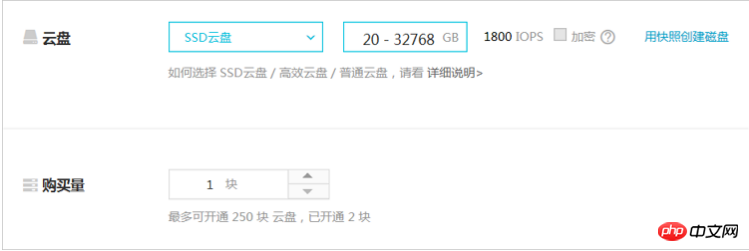
Confirmez la configuration actuelle et les frais de configuration.
Cliquez sur Acheter maintenant et suivez les instructions de la page pour terminer la création.
Une fois la création réussie, revenez à la page Liste des disques et actualisez la liste. Vous pouvez voir le disque cloud nouvellement créé et l'état du disque est affiché comme À monter.
Opérations de suivi
Montage du disque cloud
API associées
Créer un disque cloud : CreateDisk
Ce qui précède est le contenu détaillé de. pour plus d'informations, suivez d'autres articles connexes sur le site Web de PHP en chinois!
Articles Liés
Voir plus- Apprenez à installer le serveur Nginx sous Linux
- Introduction détaillée à la commande wget de Linux
- Explication détaillée d'exemples d'utilisation de yum pour installer Nginx sous Linux
- Explication détaillée des problèmes de connexions des travailleurs dans Nginx
- Explication détaillée du processus d'installation de python3 sous Linux

